Après plusieurs semaines de galère, j'ai décidé de rassembler ici tous les éléments qui m'ont permis, tant bien que mal, de mettre en place l'installation suivante :
D'un côté, un module XBee transmettant les informations d'un capteur de température (LM35). De l'autre, un second XBee relié à un Seeduino ATMega 2560 (similaire à un Arduino) qui enregistre toutes les mesures reçues sur une carte SD et expose le fichier créé via une connexion Ethernet. Voici le schéma du montage :
Avant d'aller plus loin, il est indispensable de faire un point sur la notion de SPI afin de comprendre le fonctionnement de notre montage.
SPI est un bus de communication basé sur les principes de Maitre et Esclave. Il est composé de 4 canaux. Pour ne pas plagier un très bon cours existant sur le site rocketnumbernine, voici en quelques mots son fonctionnement :
Each end of a SPI connection is acting in one of two roles - Master or Slave. The master is responsible for initiating and controlling the communication.
The basic mode of operation is very simple: When the master wishes to initiate transfer of data:
- It sets the SS (Slave Select - often called CS - chip select) pin low to tell the slave that communication is about to start
- The master writes a bit of information onto the MOSI (Master Out Slave In) wire (sets it to 0 or 1) and the slave does the same on the MISO wire (either of these can be omitted if the data transfer is one way)
- As the master ticks the clock line SCLK it will read the value of MISO (Master In Slave Out) wire (which the Slave has written) and the slave will read the value of the MOSI wire (whether the data is sampled as the clock rises or falls depends on which mode is in operation)
- The process is repeated from (b), transferring a bit of data on each pulse of the clock until all data is transferred
Ce bus SPI est accessible via les broches ICSP (Arduino UNO et Mega 2560) ET les broches 11,12,13 (pour le UNO) ou 50,51,52 (pour le Mega 2560).
Un élément important est le Chip Select : il s'agit de la broche qui permet de choisir le périphérique cible de l'échange. Pour désactiver un périphérique, il faut passer la broche en niveau haut et pour l'activer, en niveau bas. Un seul périphérique ne peut être activé à la fois car les trois broches de communication MOSI, MISO et SCK sont partagées.
Sur l'Arduino UNO (Revision 3), le Mega 2560 (Rev 3) et sur le shield Ethernet (Rev 3), on trouve le CS :
- sur la broche A4 pour la carte SD
- sur la broche A10 pour l'Ethernet
C'est grâce à cette correspondance des broches qu'il est possible de simplement empiler les cartes sans avoir à faire de connexions supplémentaires. Il est tout de même possible, si vous ne souhaitez pas empiler les cartes, de relier les broches comme indiqué sur le schéma. Attention cependant, ceci est impossible sur le shield Ethernet car seules les broches CS sont utilisées et reliées directement à l'ICSP. Toutes les autres broches ne servent qu'à transférer les connexions à une éventuelle autre carte supperposée.
Revenons donc à notre projet. La carte Ethernet est apposée sur l'ATMega 2560, le module XBee principal (coordinateur) relié directement au Serial1 : broches RX1 et TX1 (croisées avec les RX/TX du XBee).
Côté logiciel maintenant : l'application doit, au démarrage, aller lire un fichier de configuration sur la carte SD et initialiser une connexion Ethernet. Pour bien démarrer, voici le code de la fonction setup() :
void setup() {
pinMode(10, OUTPUT);
pinMode(4, OUTPUT);
//
pinMode(53, OUTPUT);
digitalWrite(53, HIGH);
/* disable all slaves */
// disable Ethernet
digitalWrite(10, HIGH);
delay(5);
// disable SD
digitalWrite(4, HIGH);
delay(5);
/* read config file */
// init SD
boolean sd = SD.begin(4);
delay(5);
// ... read file ...
// disable SD
digitalWrite(4, HIGH);
delay(5);
}
A noter qu'il est très important de désactiver à la main l'Ethernet après son initialisation car la librairie ne le fait pas! Sur un ATMega 2560, il faut également obligatoirement définir la broche de Hardware SS (53) en sortie.
Ensuite, afin que le programme puisse à la fois recevoir en continu des paquets de données XBee à écrire sur la carte SD et assurer son rôle de serveur web, voici, sous forme algorithmique, le déroulement du code à mettre en place :
void loop() {
- Vérifier la présence d'un packet XBee
- si un paquet a été reçu :
- traiter les informations du paquet
- désactiver l'Ethernet : digitalWrite(10, HIGH)
- activer la carte SD : digitalWrite(4, LOW)
- écrire sur la carte SD
- désactiver la carte SD : digitalWrite(4, HIGH)
- Vérifier la réception d'une requete Ethernet :
- si une requete a été reçue :
- désactiver la carte SD : digitalWrite(4, HIGH)
- activer l'Ethernet : digitalWrite(10, LOW)
- générer la réponse HTTP
- fermer la connexion client
- désactiver l'Ethernet : digitalWrite(10, HIGH)
}
Normalement, la gestion de l'activation/désactivation de chaque périphérique SD ou Ethernet est gérée en interne par les librairies correspondantes, mais je vous conseille de ne pas hésiter à le faire également manuellement afin de renforcer votre programme (on n'est jamais mieux servi que par soi-même!).
Un conseil supplémentaire : il est préférable d'ajouter quelques délais après chaque dés/activation de périphérique (via la méthode delay()), au moins pendant la phase de développement, afin d'éviter tout conflit de communication sur le bus SPI (par les broches partagées) qui pourrait engendrer, par exemple, la destruction de la carte SD (qui arrive plus vite qu'on ne le croit!).
Ci-dessous sont décrites les erreurs les plus communes qui peuvent être rencontrées :
-
Impossible de démarrer la carte SD :
SiSD.begin()renvoiefalse, il faut dans un premier temps vérifier les connexions SPI (MOSI, MISO) dans le cas où elles auraient été réalisées autrement que par les broches ICSP et dans un second temps s'assurer que seule sa broche CS est active. -
Impossible de PING la carte Ethernet :
Les requêtes ping répondent "Impossible de joindre l'hôte" ("Host unreachable") et la LED TX de la carte ne s'allume jamais : vérifier également que seule la broche CS de la carte Ethernet est active et qu'aucun autre périphérique ne tente d'accéder au bus SPI.
Vous voilà prêts! J'ai essayé de regrouper ici les connaissances de base dont j'ai eu besoin et pour lesquelles j'ai du écumer nombre de blogs et forums. J'espère que tout cela vous sera utile!










.jpg)
.jpg)

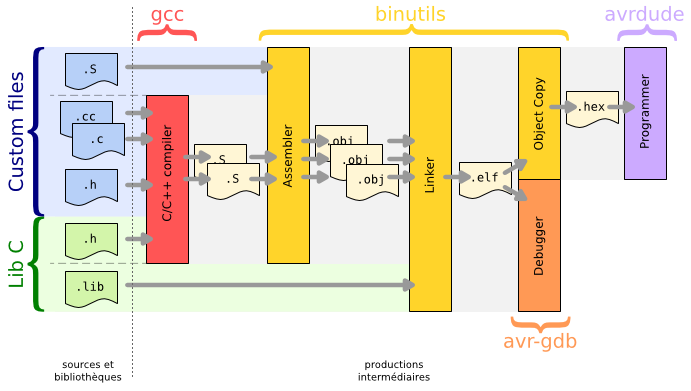





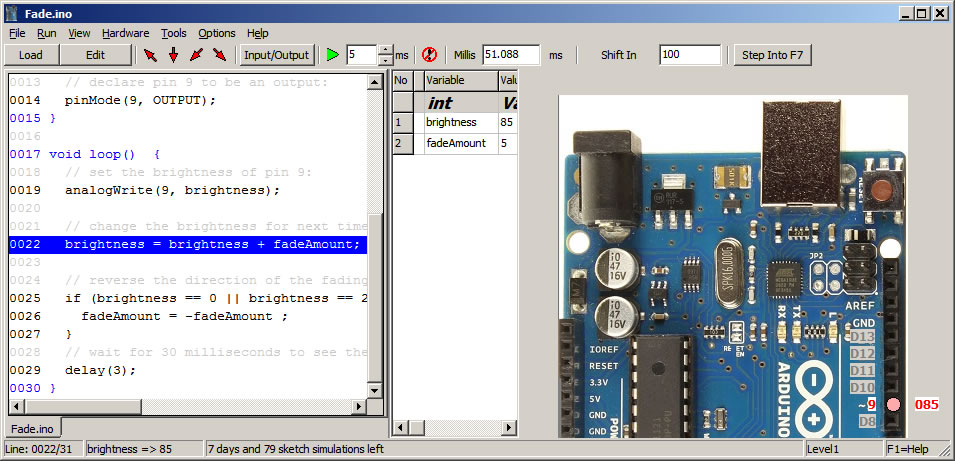






.JPG)
.JPG)




.JPG)

.JPG)












